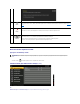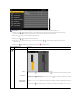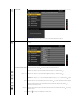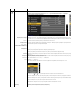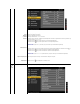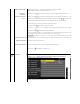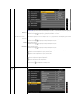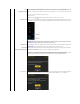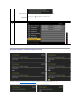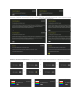Users Guide
Автонастройка
Even though your computer recognizes your monitor on startup, the Auto Adjustment function optimizes the display settings for use with your particular setup.
ПРИМЕЧАНИЕ:
Вбольшинствеслучаевфункцияавтоматическойнастройкипозволяетдостичьнаилучшегокачестваизображениявтекущей
конфигурации. Этафункциядоступнатолькоприиспользованиианалоговоговхода(VGA
Источниксигнала
Поискисточниковсигнала
VGA
DVI-D 1 & 2
DisplayPort
HDMI
Component
Composite
Back
Используйтеменю«Input Source»(Источниксигнала) длявыбораодногоиздвухисточниковвидеосигнала,
которыйможетбытьподключенк
монитору.
Поискисточниковсигнала, нажмите этукнопкудляпоискадоступныхвходныхсигналов.
ВыберитепунктВходVGA прииспользованиианалоговоговхода(VGA). Нажмитекнопку
длявыбораисточникавходногосигнала
ВыберитепунктВходDVI-D прииспользованиицифровоговхода(DVI). Нажмитекнопку
длявыбораисточникавходногосигнала
ВыберитепунктВходDisplayPort прииспользованиицифровоговхода(DisplayPort). Нажмитекнопку
длявыбораисточникавходногосигнала
DisplayPort.
ВыберитевходHDMI прииспользованииразъемаHDMI. Нажмите
этукнопкудлявыбораисточникавходногосигнала
Выберитекомпонентныйвходприиспользованииразъемакомпонентноговидеосигнала. Нажмите
этукнопкудлявыбораисточника
компонентноговходногосигнала.
Выберитекомпозитныйвходприиспользованииразъемакомпозитноговидеосигнала. Нажмите
этукнопкудлявыбораисточникакомпозитного
входногосигнала.
Нажмите этукнопкудлявозвращениякглавномуменю.